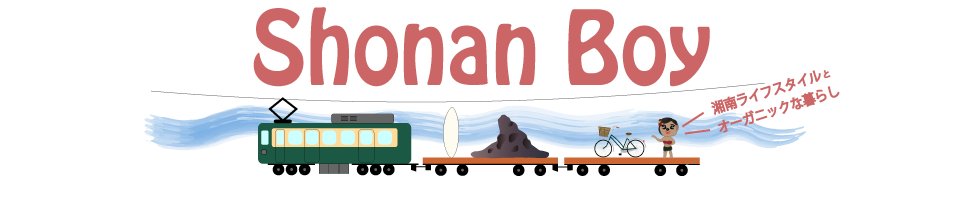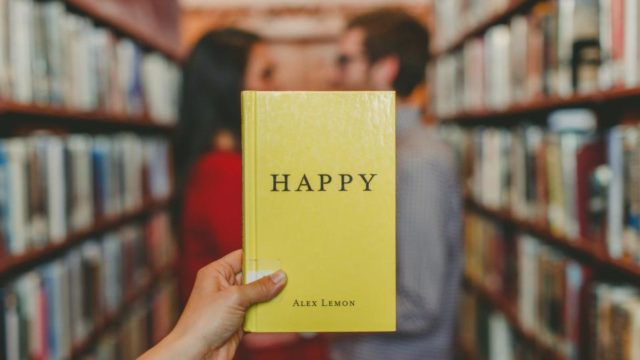「ちゃんとスマホのWiFi設定してなかったら、高額の請求がきちゃった…」
「スマホのWiFi設定って何をしたらいいのかよくわからない」
そんな方も多いのではないでしょうか?
ボクも実際初めてグローバルWiFiを海外で使った時に、スマホのWiFi設定っていつからやるのか、何を設定したらいいのか全然わかりませんでした!
しかも、取扱説明書とか資料も渡されたけど、いろいろ書いてあってまとまってないのでちょっとわかりずらい…
「スマホの設定とか分かりにくくて苦手!」という方や、「そもそもなんでスマホの設定しなきゃいけないの?」と思っている方に、誰でも簡単にわかりやすくグローバルWiFiのスマホ設定ができる方法を解説していきます。
この記事を読めばたった5分で設定することができ、さらに簡単に接続できて、スマホも高額請求にならないで安心してWiFiを使うことができます!
スマホの高額請求にあわないためにやるべき設定まとめ
海外の旅行などでレンタルWiFiを使う人は多いですが、スマホのWiFi設定がちゃんとできてなくて日本に帰国してからスマホの高額請求になるケースが多くあります!
ここでは高額請求にならないために、しっかりスマホのWiFi設定から接続までやさしく解説していきます。
【iPhone】グローバルWiFiの設定・接続方法
まずはiPhoneでのWiFiの設定と接続から。
出発前国内でのスマホ設定
日本を出発する前にやっておきたい設定はこの5つです。
- モバイルデータ通信をOFF
- Wi-FiアシストをOFF
- iCloudをOFF
- アプリの自動アップデートをOFF
- Appのバックグラウンド更新設定
順番に見ていきましょう。
レンタルWiFiを受け取って、出発までのロビーなどの待ち時間に簡単に設定できちゃうので必ずやっておきましょう。

1.モバイルデータ通信をOFF
スマホを海外に渡航する前に、必ずスマホのモバイルデータ通信をOFFにしましょう!
OFFにしないと、通信事業者から高額請求がくる可能性があります。
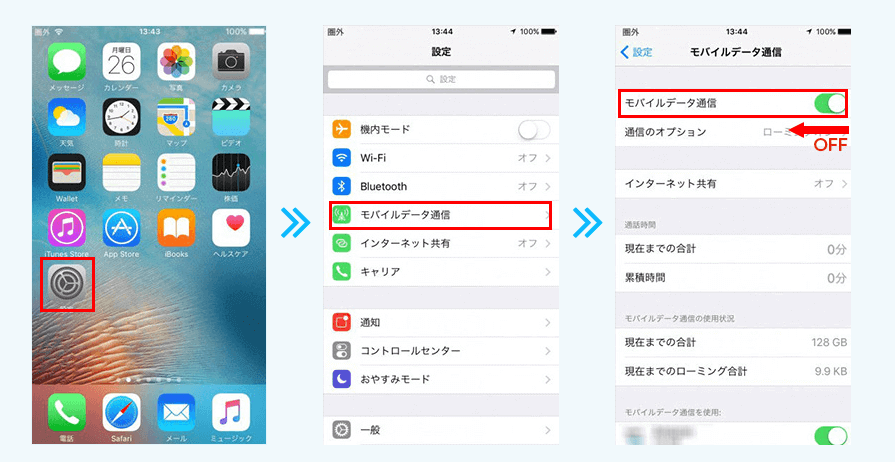
「設定」➡「モバイル通信」➡「モバイルデータ通信」を左にスライドさせてOFFにする
2.Wi-FiアシストをOFF
なぜWiFiアシストをOFFにするのか?
これはWiFiの接続環境がよくないときに自動的にモバイルデータ通信に切り替わってしまい、知らないうちにモバイル通信を使っていることに…
なので、これを知らないと日本に帰国してから高額請求されてしまうことも…
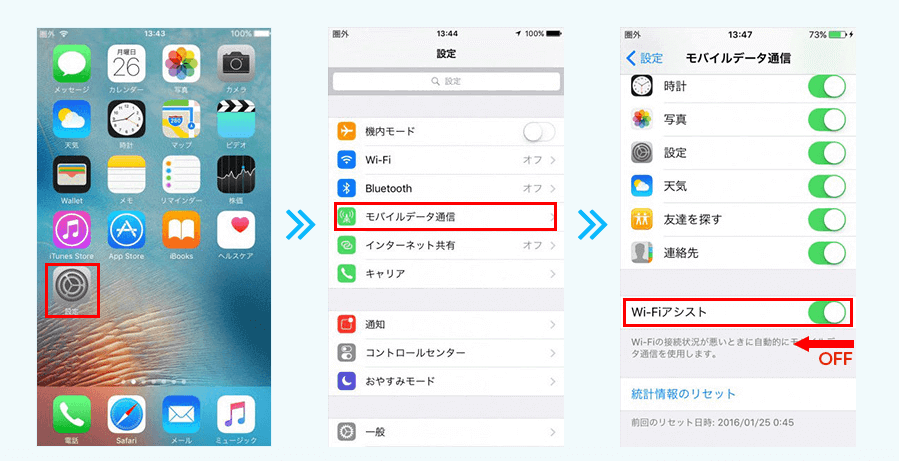
「設定」➡「モバイル通信」➡下のほうに「WiFiアシスト」があるので左にスライドさせてOFFにする
※Wi-Fiアシストは、iOS9以降の機能です。
3.iCloudをOFF
iCloudはiPhoneに保存されたデータを自動的に保存してくれるサービスですが、大容量の通信量を使うことになったりします。
こちらも忘れずに設定しておきましょう。
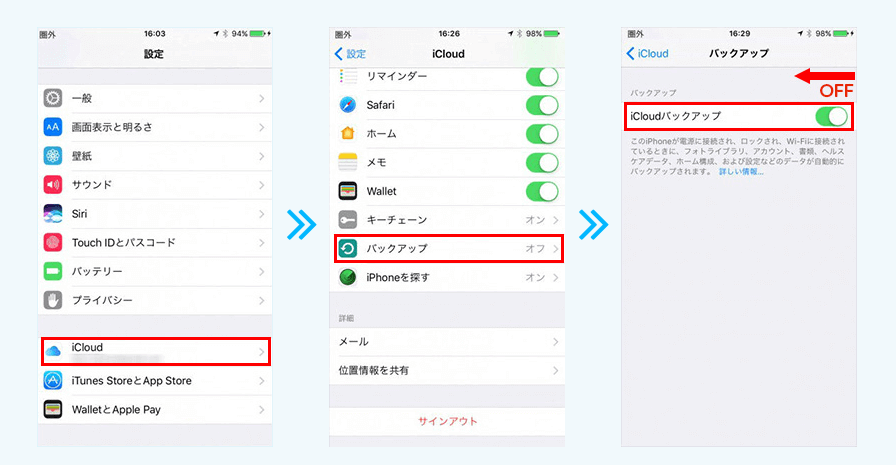
「設定」➡「iCloud(ない場合は自分の名前をクリック)」➡「iCloudバックアップ」➡「iCloudバックアップ」があるので左にスライドさせてOFFにする
※通信キャリアやOSによって異なる場合があります。
4.アプリの自動アップデートをOFF
こちらも自動的にアプリを更新してくれる便利な機能ですが、大容量のインターネット通信をしてしまう可能性も…
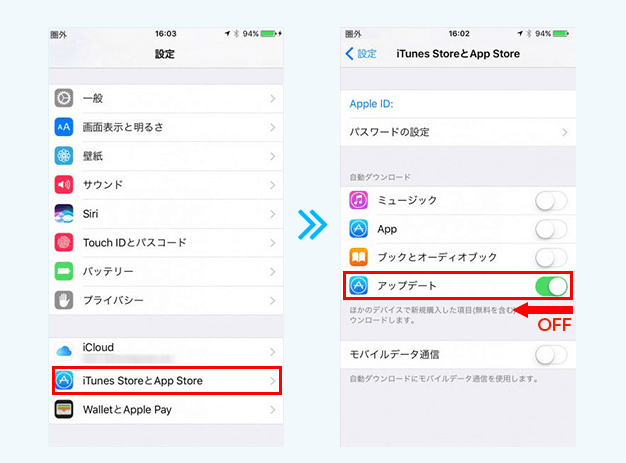
「設定」➡「iTunes StoreとApp Store(ない場合は自分の名前をクリック)」➡「アップデート」があるので左にスライドさせてOFFにする
5.Appのバックグラウンド更新設定
Appのバックグランド更新設定をONにしていると、アプリを画面上で使っていないときでも通信が行えます。
こちらも意図しない通信になるため、できれば設定をOFFにするのがおすすめ。
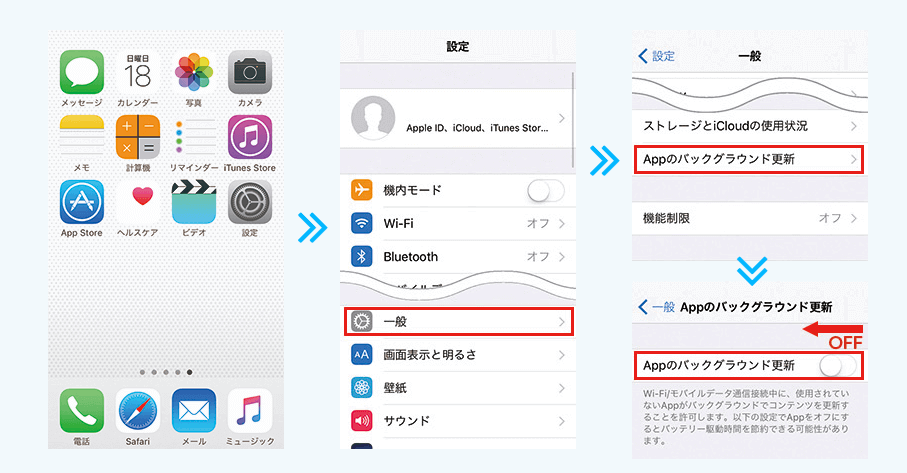
「設定」➡「一般」➡「Appのバックグラウンド更新」➡「OFF」にしましょう。






海外現地に到着してからのWiFi接続方法
あとは海外渡航してからスマホをWiFiに接続する方法をやさしく解説していきます。
すごく簡単で30秒もかからないので、すぐに設定できちゃいますよ!
SSIDとパスワードの確認

まず、レンタルWiFi機器の裏側にある「SSID」と「PASS(パスワード)」を確認しましょう。
※SSIDとPASSはレンタル機器によって掲載場所が違います。
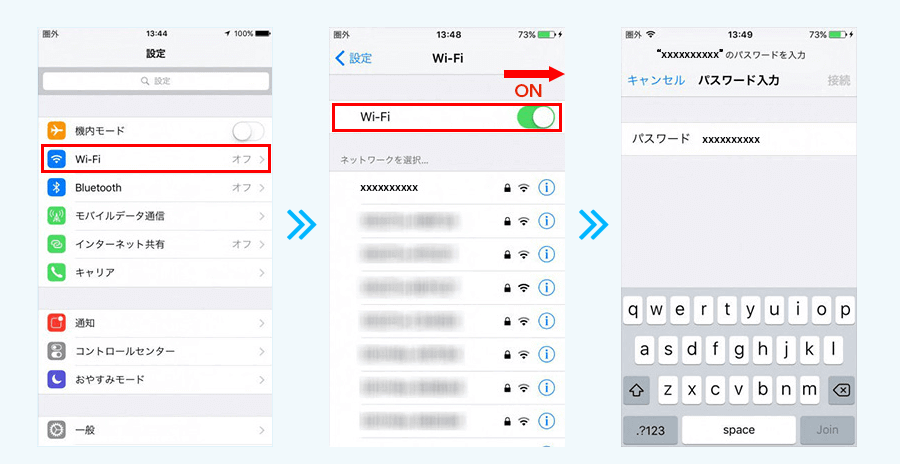
「設定」➡「Wi-Fi」をONにする➡SSIDと同じレンタルWiFiのネットワークを選択➡パスワードを入力します
通信のアイコンがWiFiのマークに変わっていれば、グローバルWiFiに接続完了です!
※WiFiの接続は必ず渡航先に到着してから接続してください。






【iPhone】日本に帰国後の設定
- モバイルデータ通信
- Wi-Fiアシスト
- iCloud
- アプリの自動アップデート
- Appのバックグラウンド更新
以上を出発する前の自分のスマホの状態に戻します。
【Android】グローバルWiFiの設定・接続方法
次にAndroidの場合のスマホ設定とWiFiの接続方法です。
出発前の国内でのスマホ設定
日本を出発する前にやっておきたい設定は3つです。
- データローミングをOFF
- アプリの自動更新をOFF
- その他クラウドサービス






1.データローミングをOFF
AndroidもiPhoneと同じで、まずはモバイルデータ通信をOFFにします。
OFFにしないと、通信事業者から高額請求がくる可能性があります。

「設定」➡「そのほかの設定」➡「モバイルネットワーク」➡「モバイルデータ通信をOFFにする
※Androidは機種やOSによって設定手順が異なります。
2.アプリの自動更新をOFF
自動的にアプリを更新してくれる便利な機能ですが、大容量のインターネット通信をしてしまう可能性も…
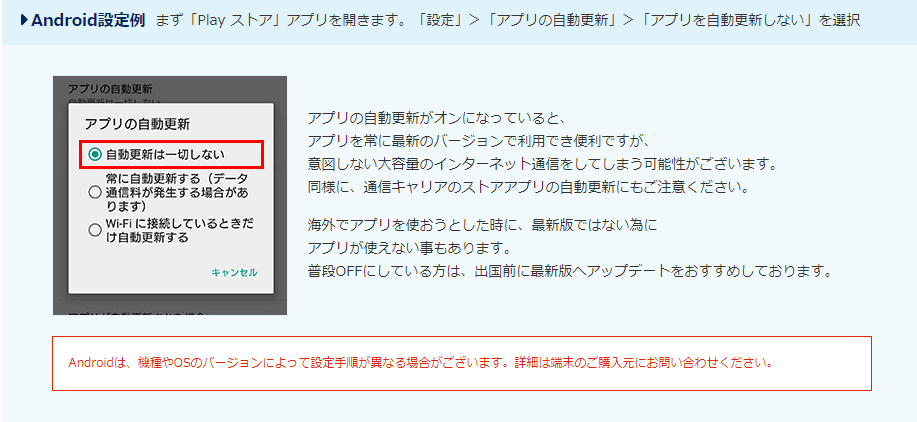
「Playストア」アプリを開きます。「設定」➡「アプリの自動更新」➡「アプリを自動更新しない」を選択
※Androidは機種やOSによって設定手順が異なります。
3.その他クラウドサービス
Googleフォトの設定に注意
Googleフォトはスマホで撮影した写真を、インターネット上のクラウドに自動に同期してくれる便利なサービスです。
海外旅行などに行くと写真も多く撮りますよね?
すると勝手に写真を同期してインターネット通信を使ってしまう場合も…
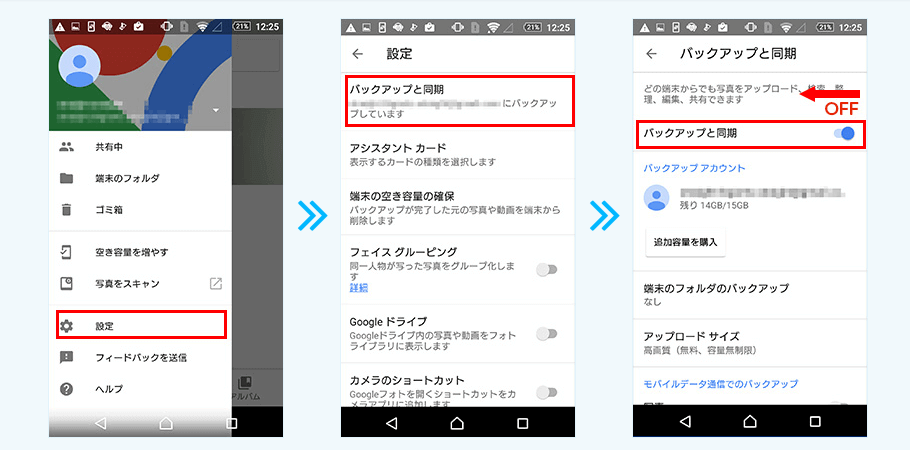
Googleフォトアプリを開く➡画面左上のメニューアイコンをタップ➡「設定」➡「バックアップと同期」➡「バックアップと同期」をスライドさせてOFFにする
海外現地に到着したからのWiFi接続方法
SSIDとパスワードの確認
Androidも同じく簡単で、30秒ぐらいでWiFiに接続できます!!
まず、レンタルWiFiの裏側にある「SSID」と「PASS(パスワード)」を確認しましょう。

「設定」➡「Wi-Fi」➡レンタルWiFi機器のSSID(ネットワーク)を選択して、PASS(パスワード)を入力。
アイコンがWiFiに変わっていれば、グローバルWiFiに接続完了です!
※WiFiの接続は必ず渡航先に到着してから接続してください。
日本に帰国後の設定
日本に帰ってきて意外と安心しちゃって、こちらの設定を忘れてやってない方が多いようです。
簡単に説明すると、海外でWiFiを使うときにスマホの設定を変えたものを、日本に帰ってきたらその設定を元に戻すという事です。
- データローミング
- アプリの自動更新
- その他クラウドサービス
日本に帰って来てからすぐにスマホを使える環境にするので、だいたいがデータローミングは設定できています。
でも、他の2つが忘れがちで設定を変えてない方が多いので注意しましょう!
グローバルWiFiのスマホ設定まとめ
出発前にやっておきたいスマホ設定
- モバイルデータ通信をOFF
- Wi-FiアシストをOFF
- iCloudをOFF
- アプリの自動アップデートをOFF
- Appのバックグラウンド更新設定
現地に到着してからのWiFi接続方法
SSIDとパスワードを確認
「設定」➡「Wi-Fi」をONにする➡SSIDと同じレンタルWiFiのネットワークを選択➡パスワードを入力します
出発前にやっておきたいスマホ設定
- データローミングをOFF
- アプリの自動更新をOFF
- その他クラウドサービス
現地に到着してからのWiFi接続方法
SSIDとパスワードを確認
「設定」➡「Wi-Fi」➡レンタルWiFi機器のSSID(ネットワーク)を選択して、PASS(パスワード)を入力
グローバルWiFiのスマホ設定・接続方法を紹介しました。
これで少しでもグローバルWiFiを利用して、スマホを海外で安心して使えれば嬉しいです。
海外では知らない道やお店などを調べる機会がかなり出てくると思います。
そんな時には安定したWiFi環境と、使いやすさが魅力なグローバルWiFiがおすすめです。
海外旅行を楽しめるかどうかは使いやすいレンタルWiFiで決まってしまうかも!?
まずは値段シミレーションで金額がどれぐらいになるのかチェックしてみてください!
>>関連記事:【【グローバルWi-fiの口コミ】料金や使い方を初めての方にやさしく解説】
当サイトShonan Boyとのキャンペーン実施中です。
このページからお申込みすると、利用料金が5%OFF&受取手数料(500円+税)が無料無料になるダブルクーポンが自動適応されます。